LibreOffice Versi ke-7 Telah Hadir dengan Dukungan Microsoft yang Lebih Baik
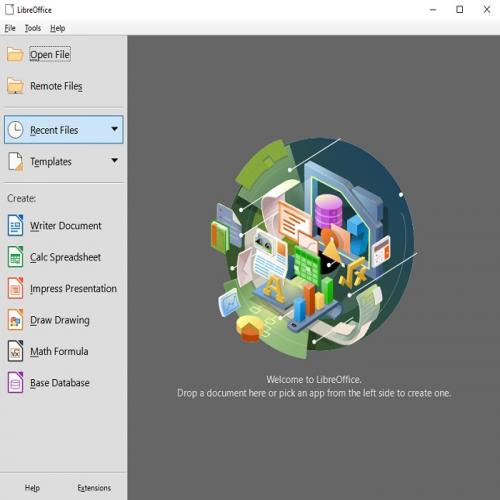
LibreOffice merupakan salah satu alternatif dari aplikasi office gratis yang tersedia dari The Document Foundation. Mungkin bagi beberapa orang nama LibreOffice kurang diketahui karena kalah populer dari produk Microsoft yaitu Ms Office. WPS Office juga termasuk salah satu alternatif lainnya yang dapat kita gunakan secara gratis.
LibreOffice dapat Anda langsung temukan apabila menggunakan OS Linux karena telah menjadi aplikasi office secara default / bawaan, khususnya di distro Ubuntu dan Mint. Bukan berarti hanya Ubuntu dan Mint saja yang dapat diinstall LIbreOffice ini, melainkan Anda harus menginstallnya secara manual apabila menggunakan distro selain Ubuntu dan Mint.
Nah, sekarang LibreOffice telah memasuki versi terbaru ke-7 di tahun 2020 ini. Versi terbaru ini membawa beberapa fitur seperti Skia graphics engine dan Vulkan GPU-based acceleration untuk performa yang lebih baik dibandingkan sebelumnya, seperti yang dicatat The Document Foundation, “The Skia graphics engine has been implemented thanks to sponsorship by AMD, and is now the default on Windows, for faster performance. Skia is an open source 2D graphics library which provides common APIs that work across a variety of hardware and software platforms, and can be used for drawing text, shapes and images. Vulkan is a new-generation graphics and compute API with high-efficiency and cross-platform access to modern GPUs”.
Update lainnya adalah peningkatan dukungan terhadap Microsoft Office yang lebih baik pada dokumen Word (docx), Excel (xlsx), dan PowerPoint (pptx).
“DOCX now saves in native 2013/2016/2019 mode, instead of 2007 compatibility mode, to improve interoperability with multiple versions of MS Office, based on the same Microsoft approach. Export to XLSX files with sheet names longer than 31 characters is now possible, along with exporting checkboxes in XLSX,” Catat The Document Foundation dalam Release Note-nya. Seperti yang dicatat dalam Release Note-nya, kini DOCX akan langsung menyimpan dalam mode yang sama dengan Office 2013/2016/2019, selain itu Export ke XLSX kini bisa menggunakan nama dengan 31 characters.
Bagi Anda yang tertarik untuk menggunakannya dapat langsung download di website resminya di https://www.libreoffice.org/download/download/
Anda juga dapat menginstallnya di OS linux melalui artikel yang pernah dibuat di blog AmperaKoding di http://amperakoding.test/article/cara-mudah-install-libre-office-di-linux
Berikut adalah beberapa screenshot dari aplikasi LibreOffice Writer (Word), Excel (Calc), Impress (PowerPoint):

LibreOffice Writer (Word) - Klik untuk memperbesar gambar

LibreOffice Impress (PowerPoint) - Klik untuk memperbesar gambar

LibreOffice Calc (Excel) - Klik untuk memperbesar gambar
Semoga bermanfaat
Referensi
Artikel Terkait

Cara Mengganti Default Format Save File di Libre Office Writer
Pada artikel sebelumnya, saya sudah membagikan cara install aplikasi libre office di Linux. Nah kali ini saya akan membagikan tentang cara mengganti d...
Selengkapnya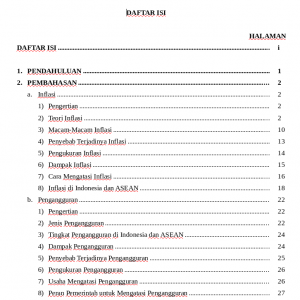
Cara Membuat Daftar Isi yang Rapi dan Mudah di Libre Office
Libre Office merupakan salah 1 alternatif pengganti aplikasi office dari Microsoft Office yang biasa seseorang pakai dalam kebutuhan mengetik, membuat...
Selengkapnya
Cara Mudah Install Libre Office di Linux
Libre Office merupakan salah 1 alternatif pengganti aplikasi office dari Microsoft Office yang biasa seseorang pakai dalam kebutuhan mengetik, membuat...
Selengkapnya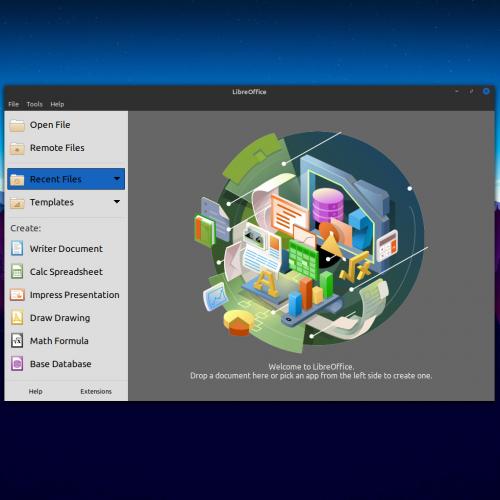
Cara Menghapus atau Uninstall Libre Office di Linux
Pada artikel sebelumnya kita sudah belajar tentang bagaimana Cara Mudah Install Libre Office di Linux. Nah sekarang gimana caranya kalau kita ing...
Selengkapnya- Membuat Auto Complete Tag PHP pada Visual Studio Code
- Cara Mendownload Git Repository atau Sebuah Project di Github
- Cara Install PhpMyAdmin di Laragon
- Cara Mengatur Waktu dan Tanggal di MySQL Secara Otomatis Setelah Input atau Update Data
- Cara Mengaktifkan Allow Less Secure Apps Access pada Akun Google